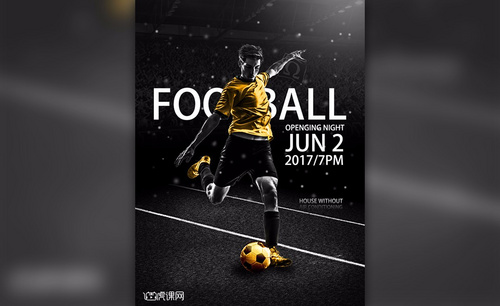怎样用Ps制作环球旅行海报
发布时间:暂无
1、打开PS,【新建】宽【1000px】高【1000px】分辨率【72ppi】的画布,【填充紫色】。
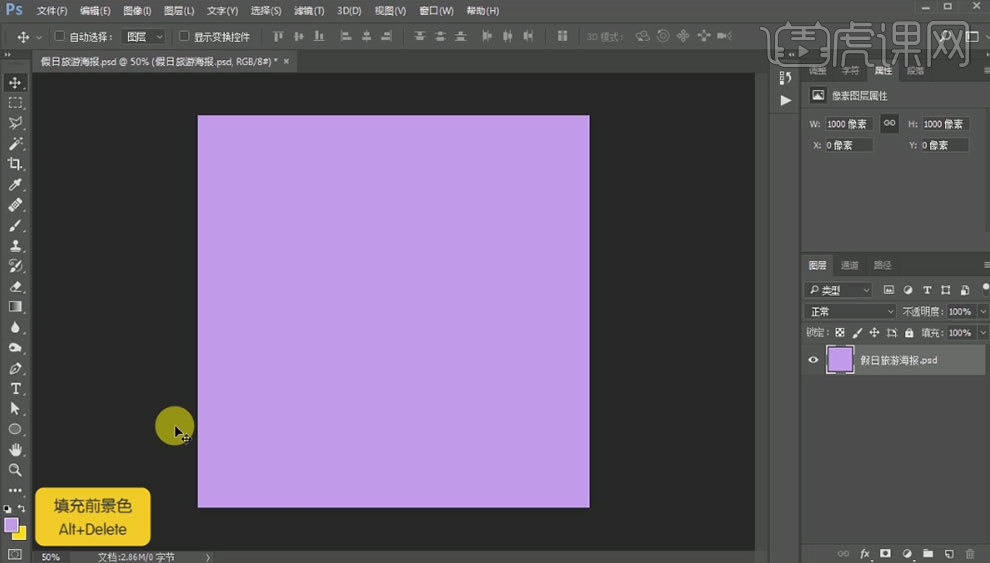
2、使用【椭圆工具】绘制椭圆形【填充蓝色】【Ctrl+J】-【复制图层】【Ctrl+T】-【自由变换】调整【位置】【大小】,颜色改为【背景紫色】,如图所示。
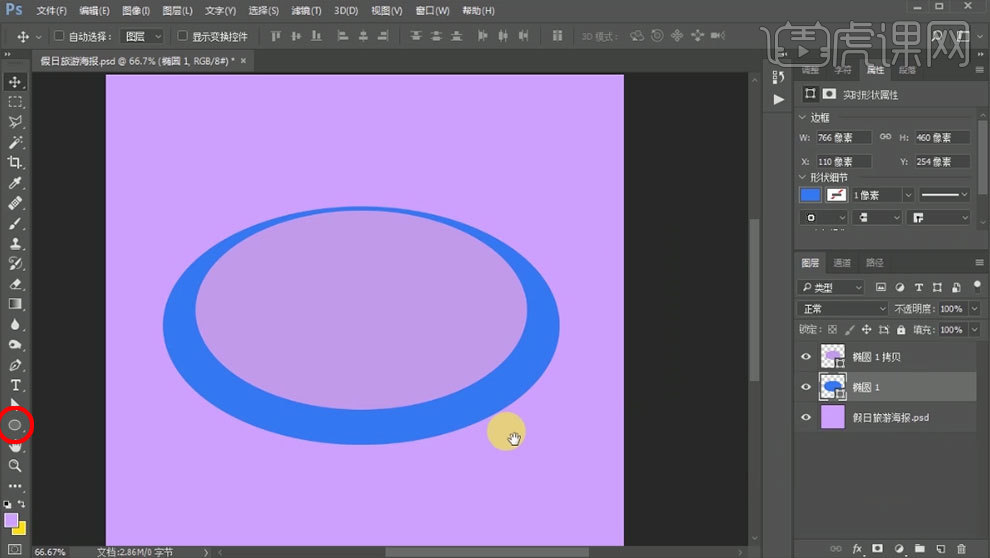
3、使用【矩形工具】绘制长条【填充白色】【Ctrl+J】-【复制图层】【Ctrl+T】-【自由变换】按住【Alt】在圆中间鼠标【左键】-【单击】调整中心【旋转】适当的角度后按回车键,如图所示。
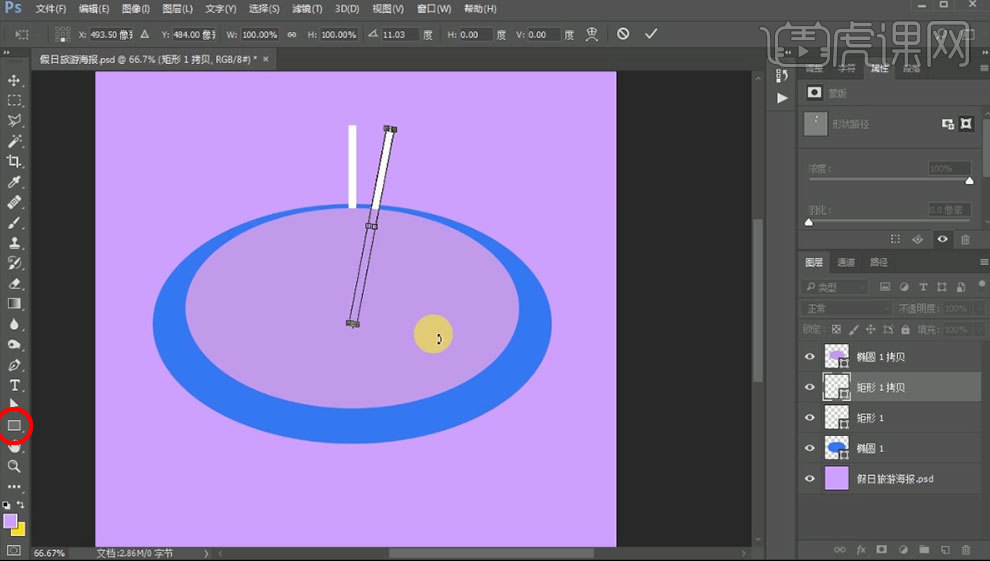
4、【Ctrl+Alt+Shift+T】【重复动作】,复制一圈后合并复制的图层,【Ctrl+T】-【自由变换】,拉伸调整【大小】【位置】,如图所示。
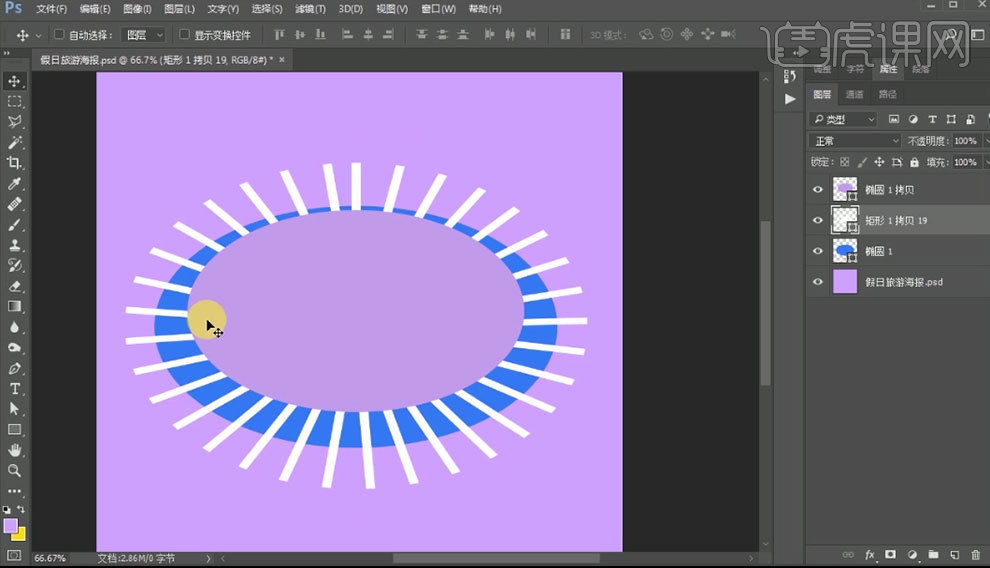
5、单击图层【右键】-【创建剪切蒙版】,选中所有图层【Ctrl+T】-【自由变换】-【斜切】,如图所示。
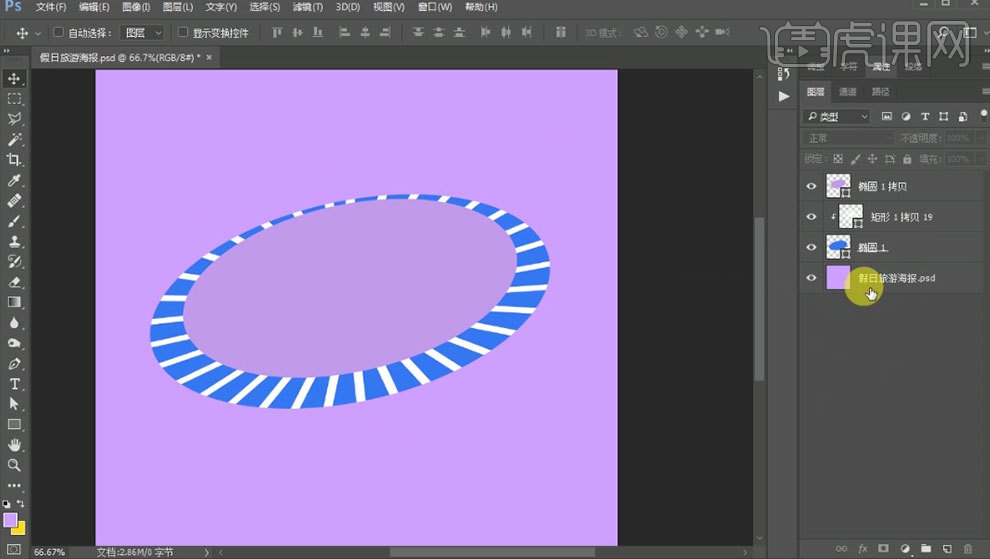
6、选中【椭圆1】添加【图层样式】-【投影】【#3e007d深紫色】, 选中【矩形1】添加【图层样式】-【投影】【大小改为10像素】,选中【椭圆1拷贝】添加【图层样式】-【描边】-【内部】在添加一个【描边】-【外部】,参数如图所示。
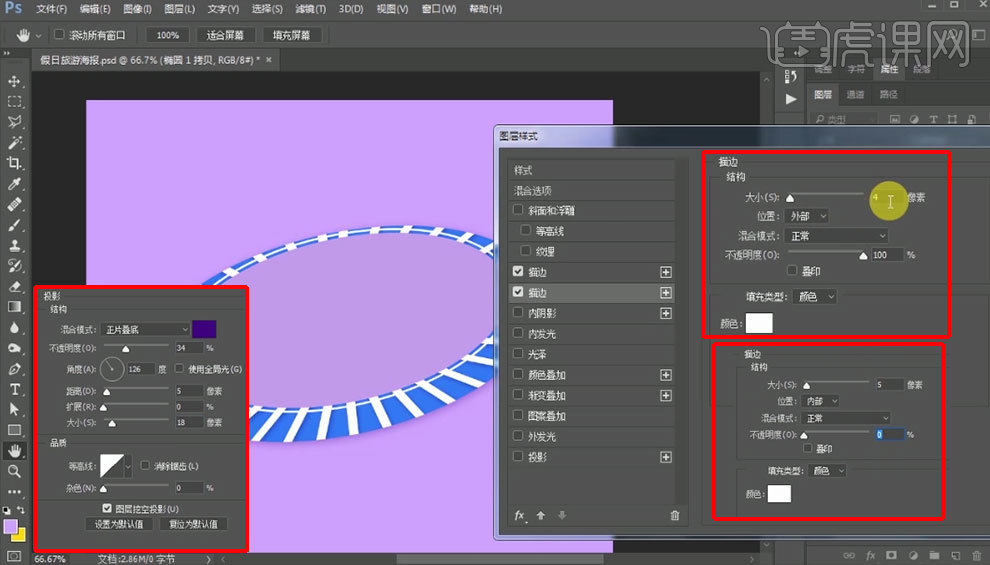
7、选中【椭圆1拷贝】【Ctrl+J】-【复制图层】【Ctrl+T】-【自由变换】等比例放大,填充改为0,调整位置,添加【图层样式】-【投影】,参数如图所示。
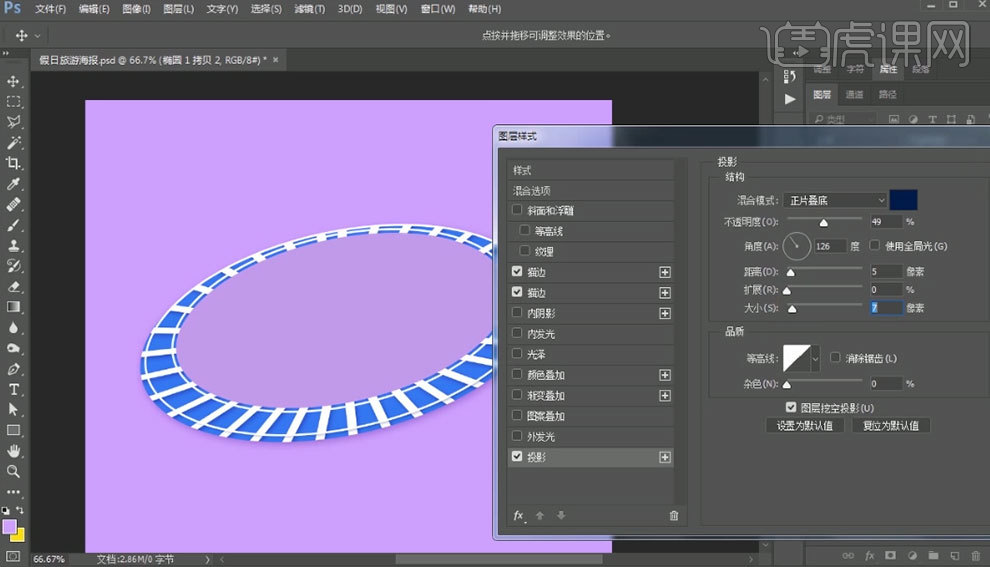
8、选中【椭圆1拷贝】打开【图层样式】-【投影】-【正片叠底】,选中【椭圆1】打开【图层样式】-在添加一个【投影】,参数如图所示。
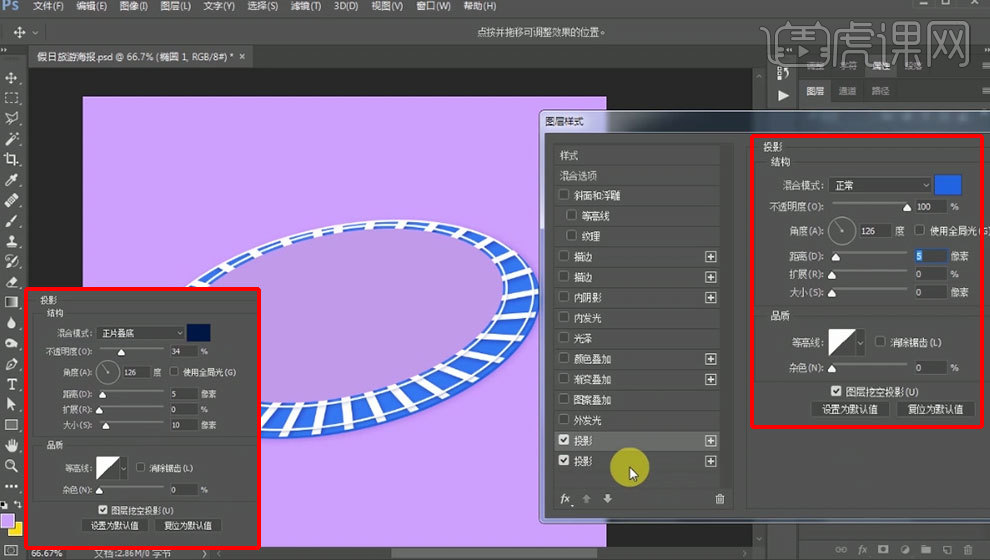
9、选中所有【图层】【Ctrl+G】-【编组】-【命名轨道1】,按住【Ctrl】获得【椭圆1拷贝】选区,选中【矩形选框工具】对选区【右键】-【变换选区】调整跟中间圆一样大小,【右键】-【选择方向】,选中组【创建蒙版】,【Ctrl+J】-【复制图层】,如图所示。
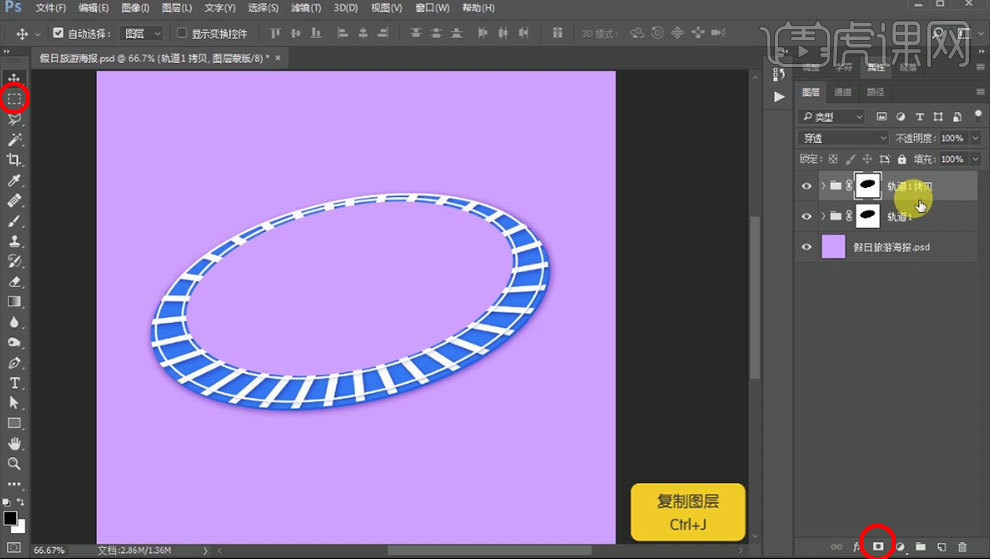
10、【Ctrl+T】-【自由变换】【右键】-【水平翻转】放在【轨道1】下方,调整【斜切】【大小】【位置】,如图所示。
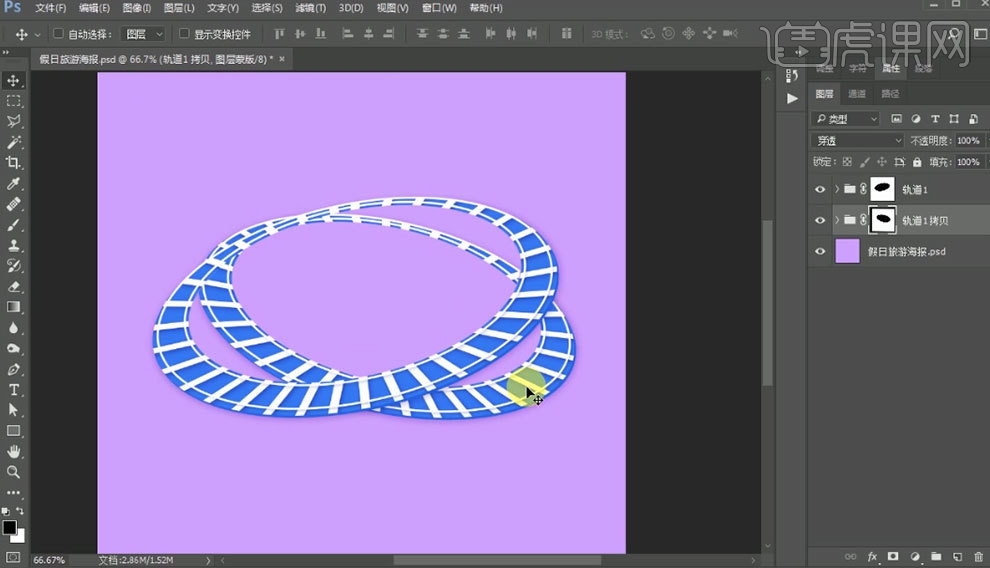
11、选中【轨道1拷贝】下的【椭圆1】颜色改为【紫色】投影改为【深紫色】,调整【轨道1】和【轨道1拷贝】【斜切】【大小】【位置】,如图所示。
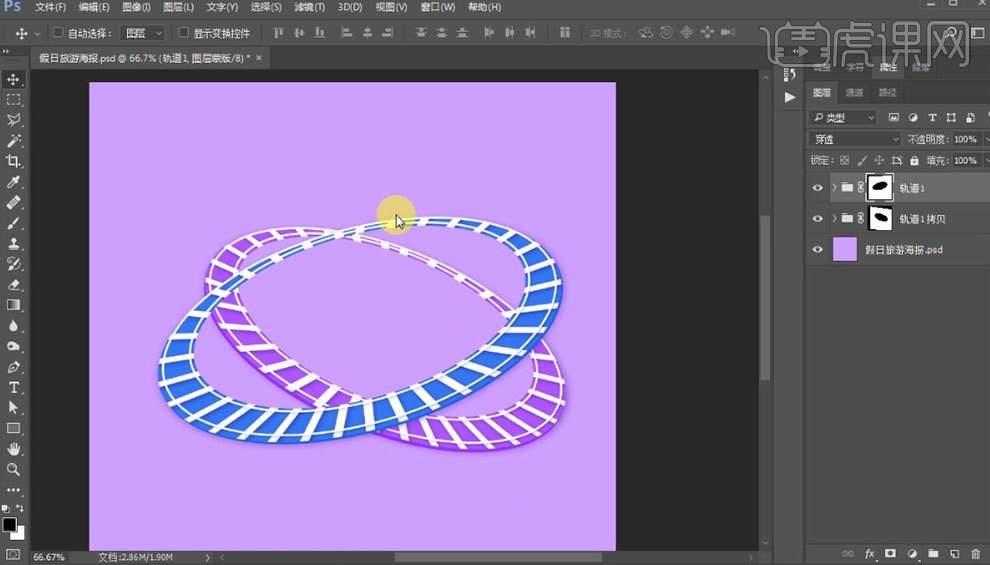
12、拖入纸箱【素材】调整大小位置,调出蓝色中间椭圆的选区,选中纸箱【创建蒙版】使用【画笔工具】涂抹纸箱上部分,如图所示。
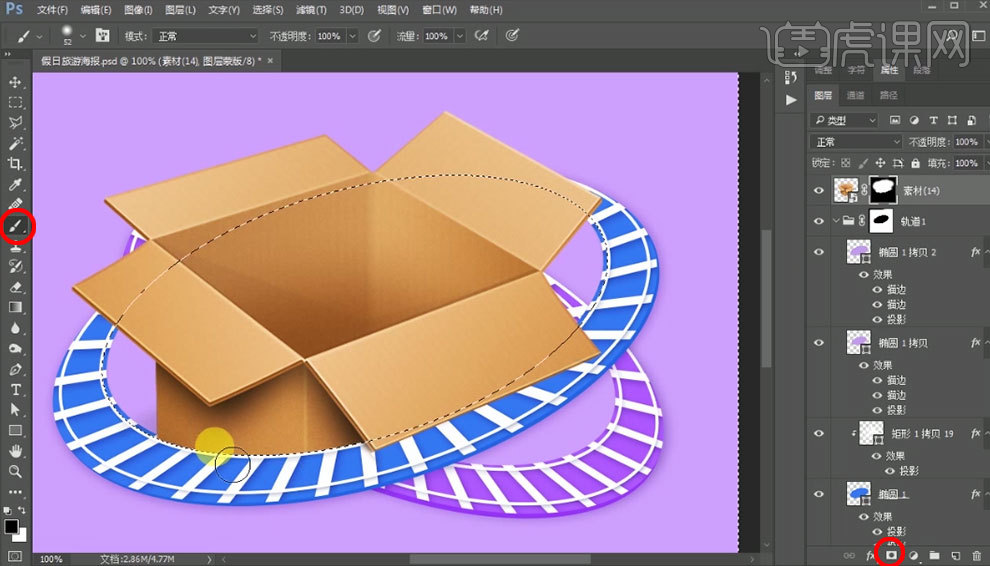
13、【Ctrl+J】-【复制图层】放在背景图层上方,【右键】-【删除图层蒙版】调整好位置大小,如图所示。
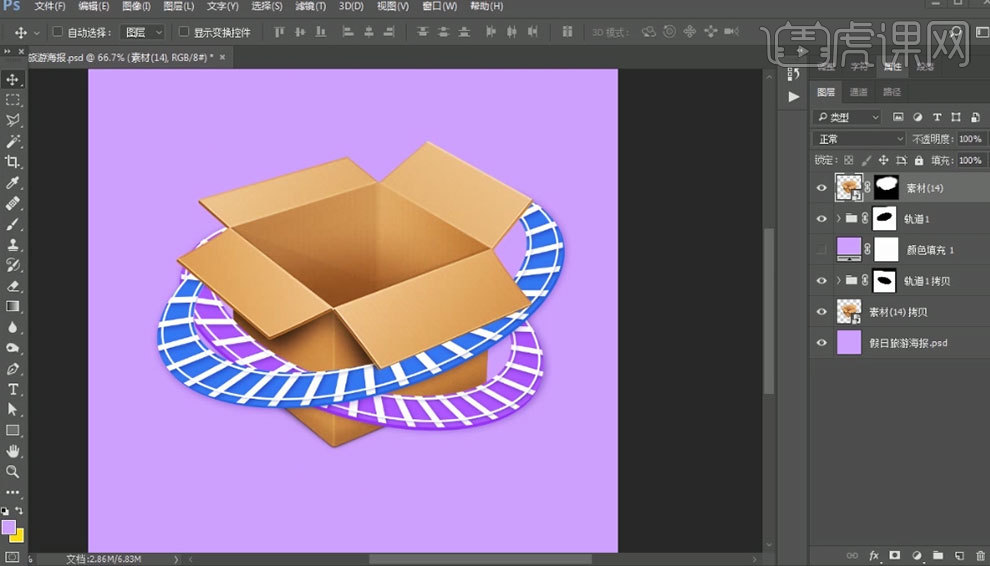
14、拖入 景点 度假【素材】调整【图层位置】【大小位置】等,可以使用【套索工具】或【创建蒙版】或【钢笔工具】等 将不需要的部分删除,如图所示。
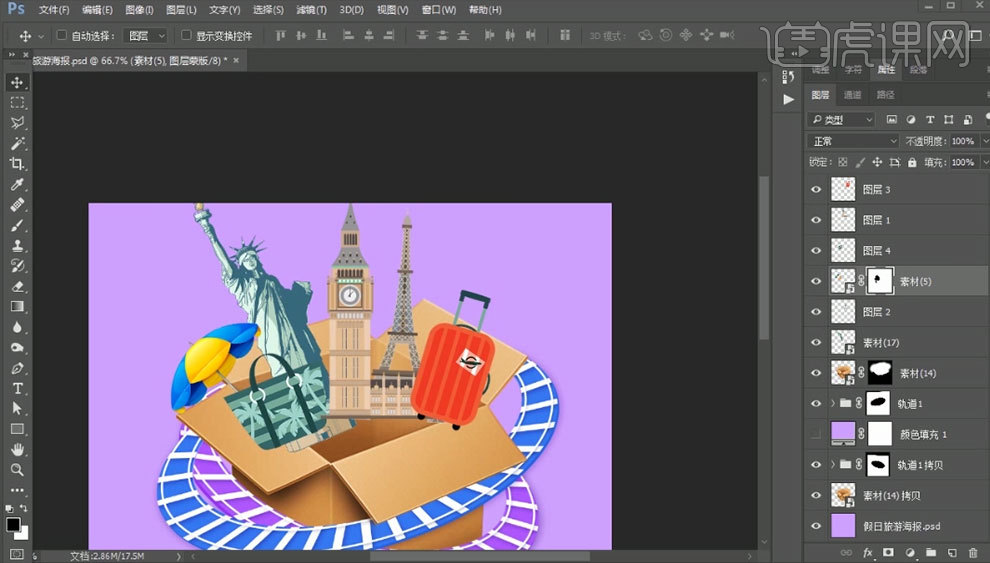
15、拖入椰子树【素材】【Ctrl+T】-【自由变换】【右键】-【变形】调整好画面,如图所示。
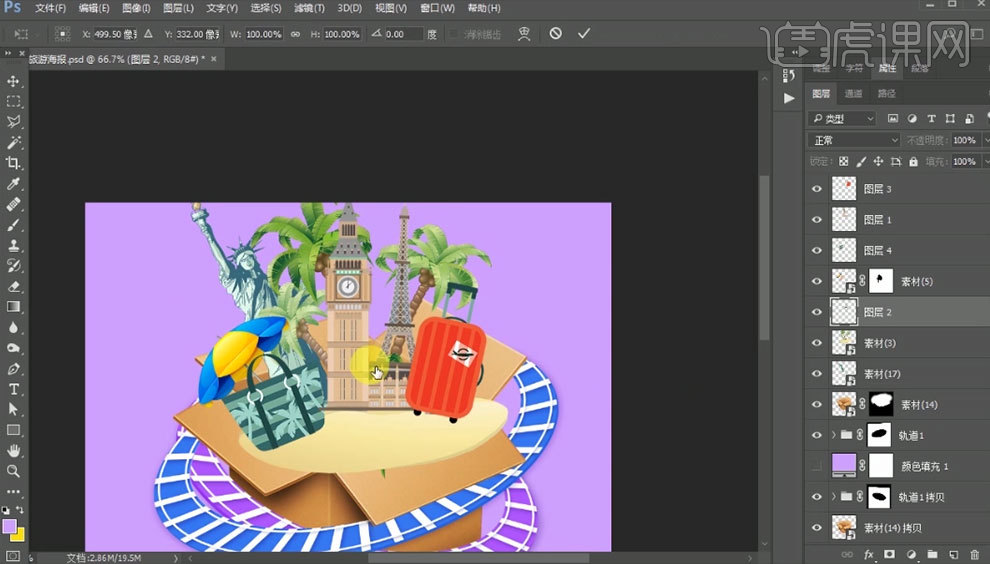
16、拖入 人物 装饰 等【素材】调整【位置】【大小】,选择全部【素材】【Ctrl+G】-【编组】-【命名装饰】,,如图所示。
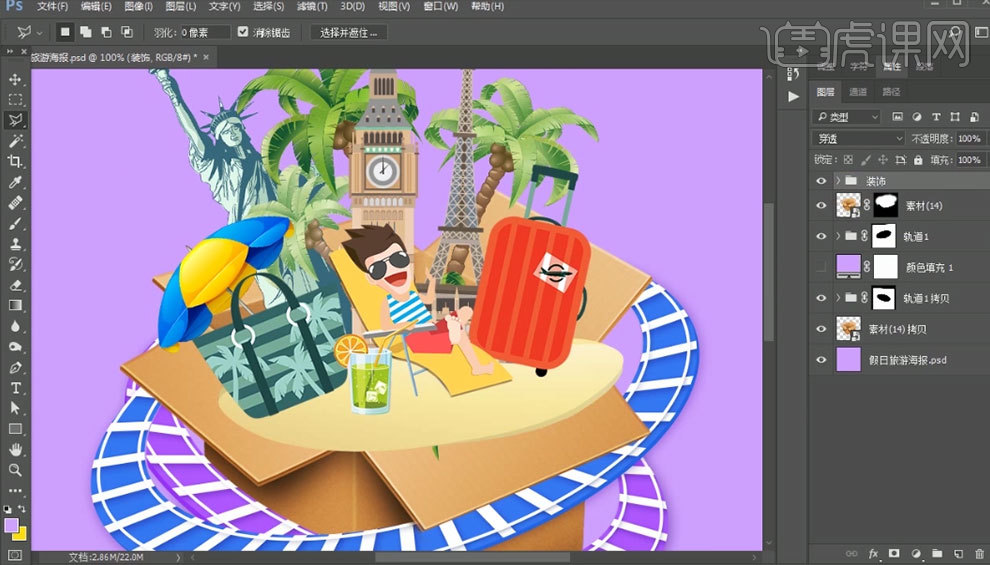
17、在【素材3】上方【新建图层】使用【套索工具】绘制投影【填充黑色】,【滤镜】-【模糊】-【高斯模糊】-【半径2.5像素】,【创建蒙版】使用【渐变工具】【画笔工具】调整不透明度等制作出投影的效果,如图所示。
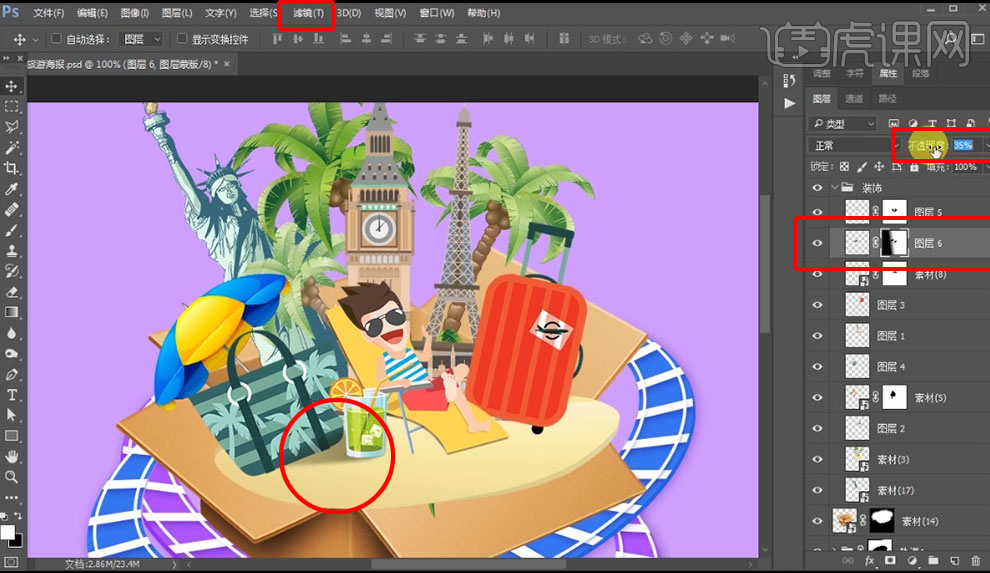
18、按同样的方法制作其他投影,如图所示。
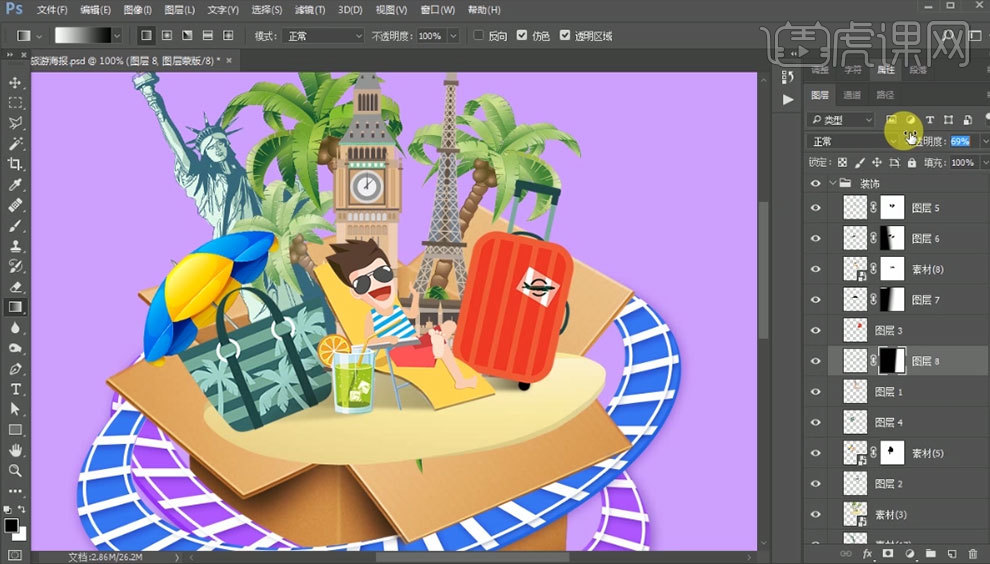
19、选中箱子【图层】【Ctrl+J】-【复制图层】放在图层最上方,在蒙版上使用【画笔工具】和【钢笔工具】涂抹掉不需要的部分,如图所示。
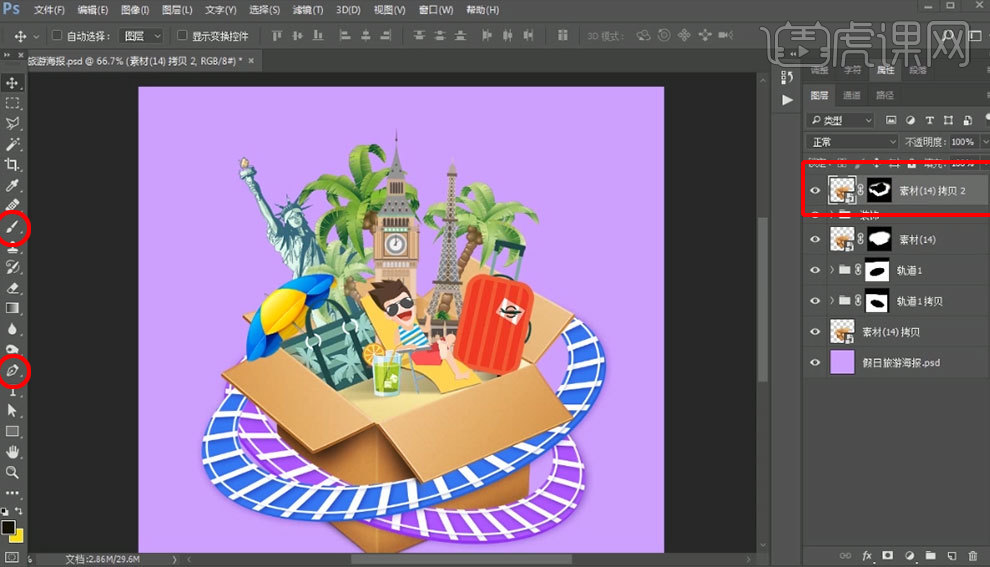
20、拖入列车【素材】调整【角度】【大小】【位置】,添加【创建蒙版】涂抹掉尾部,【Ctrl+J】-【复制图层】【水平翻转】放到合适位置,如图所示。
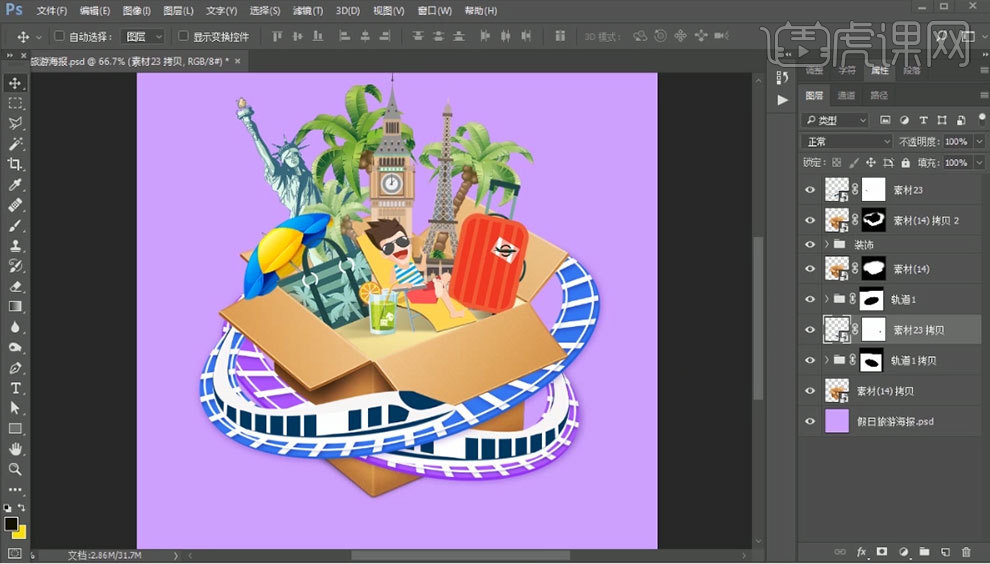
21、拖入人物 热气球 路标 山【素材】对素材进行处理和调整好位置大小,如图所示。
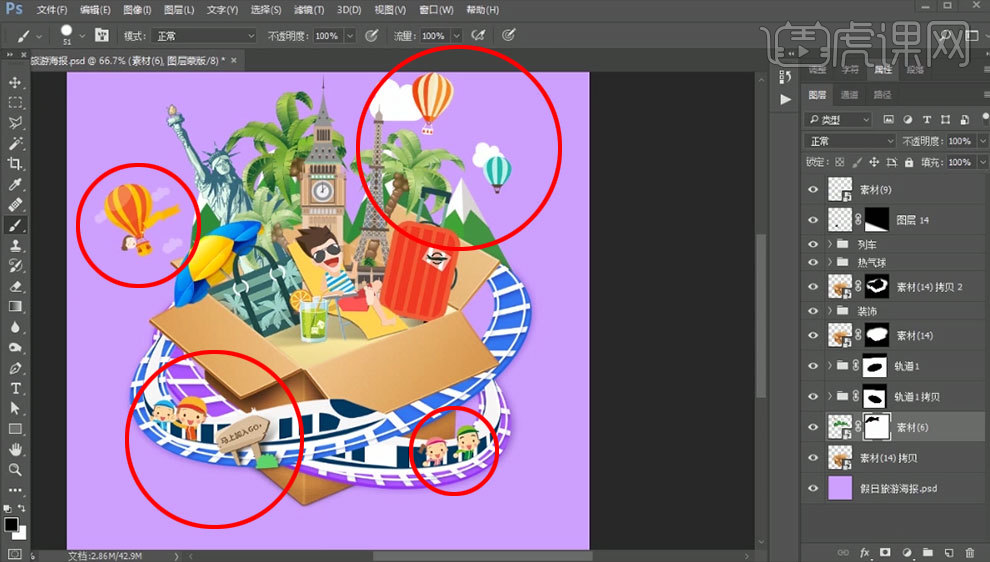
22、添加大桥 树林 云【素材】对素材进行处理和调整好位置大小,将素材进行整理分组命名,如图所示。

23、使用【字符工具】【紫色】输入【假期】【一起去旅行】,对文字进行【斜切】调整好角度大小位置,如图所示。

24、对文字进行添加【描边】【投影】,参数如图所示。
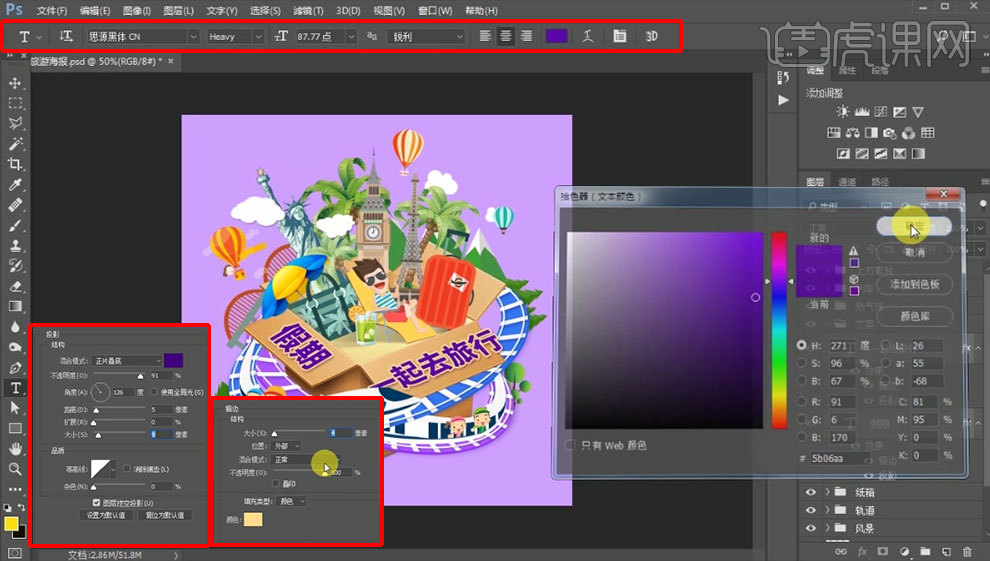
25、选中所有图层【Ctrl+G】-【编组】-【命名整体】,添加【投影】,参数如图所示。

26、在背景上方【新建图层】使用【套索工具】绘制投影,填充【深紫色】,【滤镜】-【模糊】-【高斯模糊】-【半径6.8像素】,【创建蒙版】使用【渐变工具】【画笔工具】调整不透明度等制作出投影的效果,如图所示。
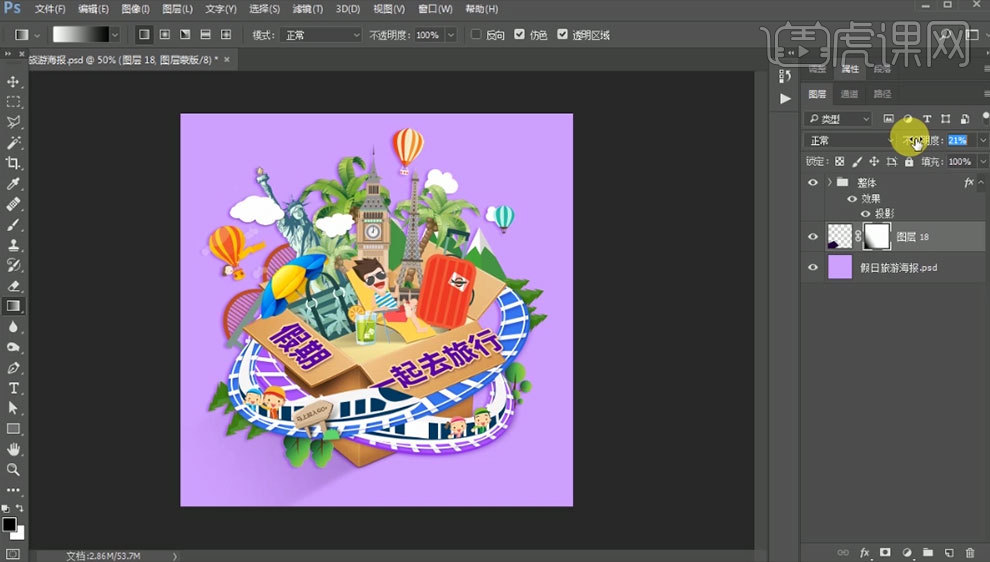
27、选中【整体】组,【Ctrl+B】-【色彩平衡】调整颜色,【Ctrl+M】-【曲线】调整亮度,最终效果图。